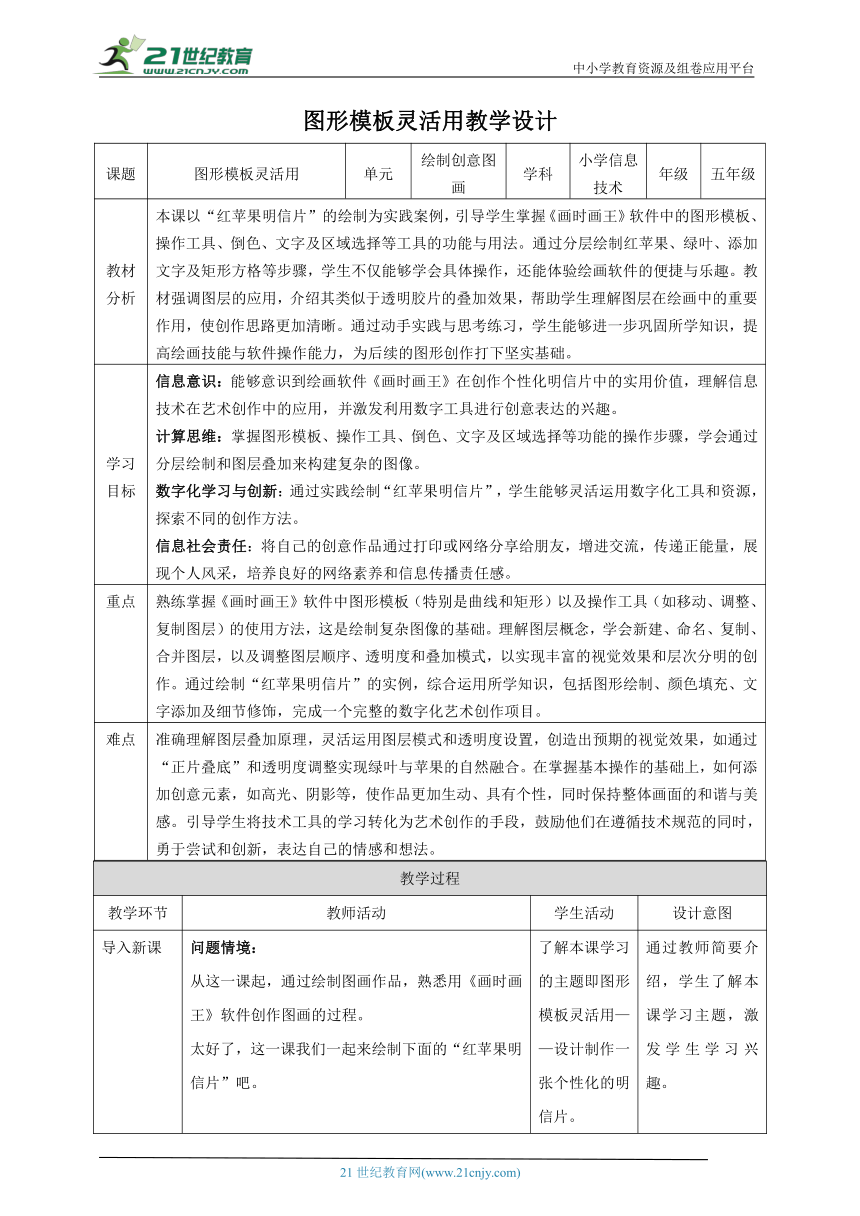
中小学教育资源及组卷应用平台 图形模板灵活用教学设计 课题 图形模板灵活用 单元 绘制创意图画 学科 小学信息技术 年级 五年级 教材分析 本课以“红苹果明信片”的绘制为实践案例,引导学生掌握《画时画王》软件中的图形模板、操作工具、倒色、文字及区域选择等工具的功能与用法。通过分层绘制红苹果、绿叶、添加文字及矩形方格等步骤,学生不仅能够学会具体操作,还能体验绘画软件的便捷与乐趣。教材强调图层的应用,介绍其类似于透明胶片的叠加效果,帮助学生理解图层在绘画中的重要作用,使创作思路更加清晰。通过动手实践与思考练习,学生能够进一步巩固所学知识,提高绘画技能与软件操作能力,为后续的图形创作打下坚实基础。 学习目标 信息意识:能够意识到绘画软件《画时画王》在创作个性化明信片中的实用价值,理解信息技术在艺术创作中的应用,并激发利用数字工具进行创意表达的兴趣。计算思维:掌握图形模板、操作工具、倒色、文字及区域选择等功能的操作步骤,学会通过分层绘制和图层叠加来构建复杂的图像。数字化学习与创新:通过实践绘制“红苹果明信片”,学生能够灵活运用数字化工具和资源,探索不同的创作方法。信息社会责任:将自己的创意作品通过打印或网络分享给朋友,增进交流,传递正能量,展现个人风采,培养良好的网络素养和信息传播责任感。 重点 熟练掌握《画时画王》软件中图形模板(特别是曲线和矩形)以及操作工具(如移动、调整、复制图层)的使用方法,这是绘制复杂图像的基础。理解图层概念,学会新建、命名、复制、合并图层,以及调整图层顺序、透明度和叠加模式,以实现丰富的视觉效果和层次分明的创作。通过绘制“红苹果明信片”的实例,综合运用所学知识,包括图形绘制、颜色填充、文字添加及细节修饰,完成一个完整的数字化艺术创作项目。 难点 准确理解图层叠加原理,灵活运用图层模式和透明度设置,创造出预期的视觉效果,如通过“正片叠底”和透明度调整实现绿叶与苹果的自然融合。在掌握基本操作的基础上,如何添加创意元素,如高光、阴影等,使作品更加生动、具有个性,同时保持整体画面的和谐与美感。引导学生将技术工具的学习转化为艺术创作的手段,鼓励他们在遵循技术规范的同时,勇于尝试和创新,表达自己的情感和想法。 教学过程 教学环节 教师活动 学生活动 设计意图 导入新课 问题情境:从这一课起,通过绘制图画作品,熟悉用《画时画王》软件创作图画的过程。太好了,这一课我们一起来绘制下面的“红苹果明信片”吧。明信片是一种不用信封就可以直接投寄的卡片。一般来说,既写有文字,也带有图像。设计制作一张个性化的明信片,发送给好朋友,能更好地表达自己的情谊哦! 了解本课学习的主题即图形模板灵活用———设计制作一张个性化的明信片。 通过教师简要介绍,学生了解本课学习主题,激发学生学习兴趣。 讲授新课 一、绘制红苹果绘制红苹果的外形轮廓。①启动《画时画王》软件,执行文件菜单中的画板大小命令,设定画板的宽和高(图2.2),如“1200×800”。②在图层面板中,单击“新增图层”图标,增加一个图层,并改名为“苹果”(图2.3)。③选择“图形模板”工具中的“曲线”,把前景色设为红色,设置好线条粗细(图2.4)。④在画板的不同位置连续单击,会出现相连的蓝色小点,画出苹果的大致外形,然后在第一个点上双击,小点会变为红色。单击红色小点,出现调整柄时,拖动调整柄上的小点,调整线条的弯曲度(图2.5)。⑤调整好后在空白处双击,就会出现红苹果的外形轮廓(图2.6)。提醒:操作过程中,可以利用操作区中的工具,撤销错误操作。反复尝试,就可以画出线条流畅的轮廓线条。⑥选择“倒色”工具中的“局部倒色”,在苹果图形内部单击,填充上红色(图2.7)。提醒:在 ... ...
~~ 您好,已阅读到文档的结尾了 ~~